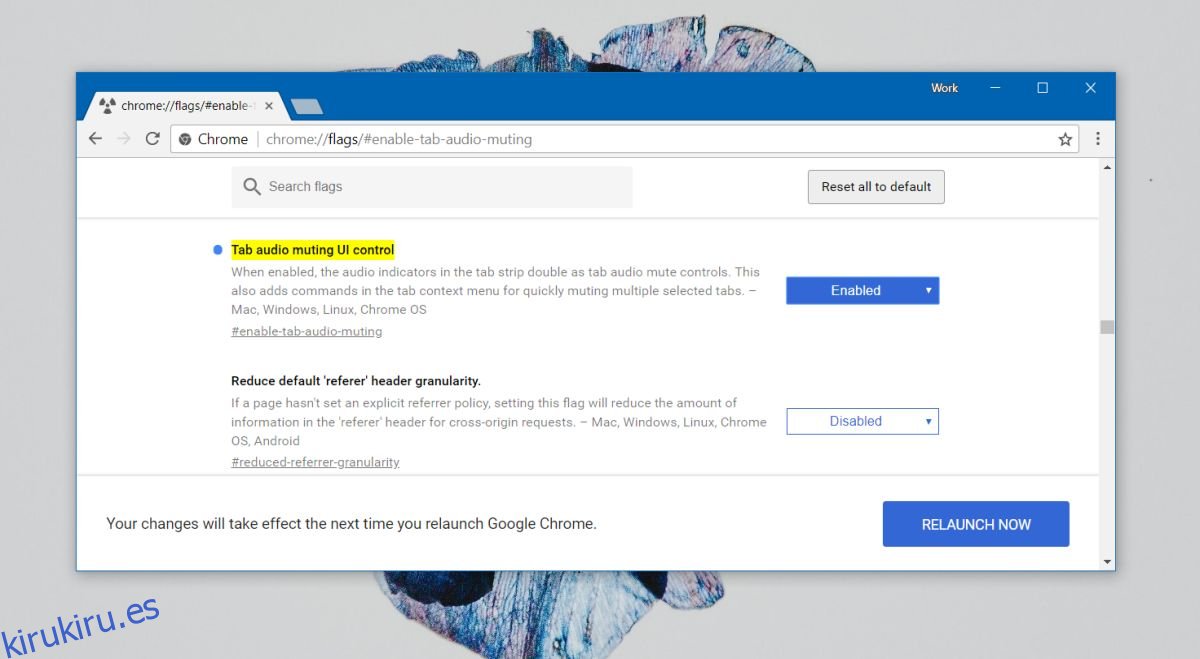Puedes silenciar una pestaña en Chrome. Es una característica bastante útil que Google agregó hace un tiempo que le permitió silenciar todo el audio en una pestaña. Una vez que se silencia una pestaña, puede cargar cualquier sitio web que desee y también se silenciará. Esta característica tiene algunos inconvenientes; no es específico del dominio y el silencio solo dura mientras la pestaña esté abierta. Si lo cierra y lo vuelve a abrir, el audio se restablece. Para contrarrestar estas deficiencias, Google ha actualizado la función de silencio en Chrome 64. Ahora, puede silenciar sitios web y Chrome recordará el dominio. Siempre que vuelva a visitar el sitio web, Chrome lo silenciará automáticamente. Esta nueva característica tiene un precio; ya no puede silenciar pestañas en Chrome 64+. La opción se ha ido. Aquí le mostramos cómo recuperarlo si prefiere la función de pestaña silenciar sobre el sitio silenciado.
Actualizar Chrome
Actualiza Chrome a la última versión. Esto no tiene nada que ver con recuperar la funcionalidad de la pestaña de silencio. Lo alentamos a que actualice su navegador y no se quede en una versión anterior solo porque la nueva tiene una característica que no le gusta. Los navegadores obsoletos pueden suponer un riesgo para la seguridad, así que no se arriesgue. Actualice a Chrome 64 y luego siga leyendo para aprender cómo puede silenciar pestañas en Chrome 64+ nuevamente.
Silenciar pestañas en Chrome 64+
Para silenciar pestañas en Chrome 64+, debe cambiar dos banderas. Además, solo puede tener una de las dos opciones habilitadas. Si habilitó la opción de pestaña silenciar, tendrá que deshabilitar la opción de silenciar el sitio.
En Chrome, pegue lo siguiente en la barra de direcciones. Abra el menú desplegable junto a la bandera de control de la interfaz de usuario de silenciamiento de audio de la pestaña y seleccione la opción ‘Habilitado’.
chrome: // flags / # enable-tab-audio-muting
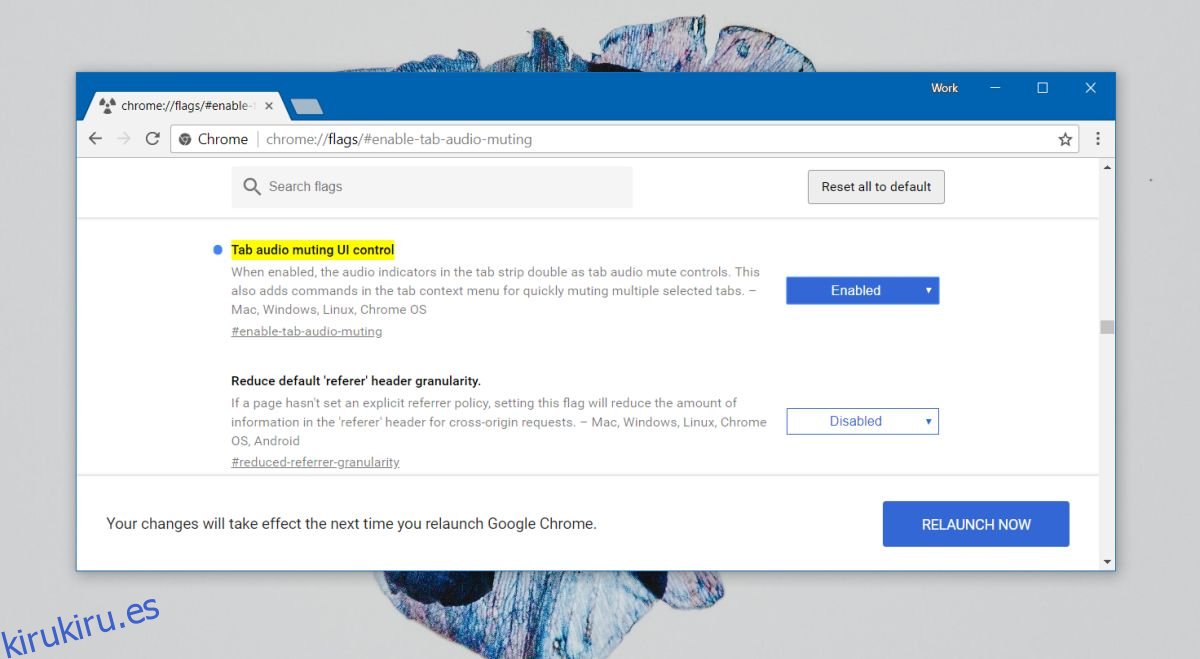
A continuación, pegue lo siguiente en la barra de direcciones de Chrome. Abra el menú desplegable junto a la bandera Configuración de contenido de sonido y seleccione Desactivado. Reinicia Chrome.
chrome://flags/#sound-content-setting
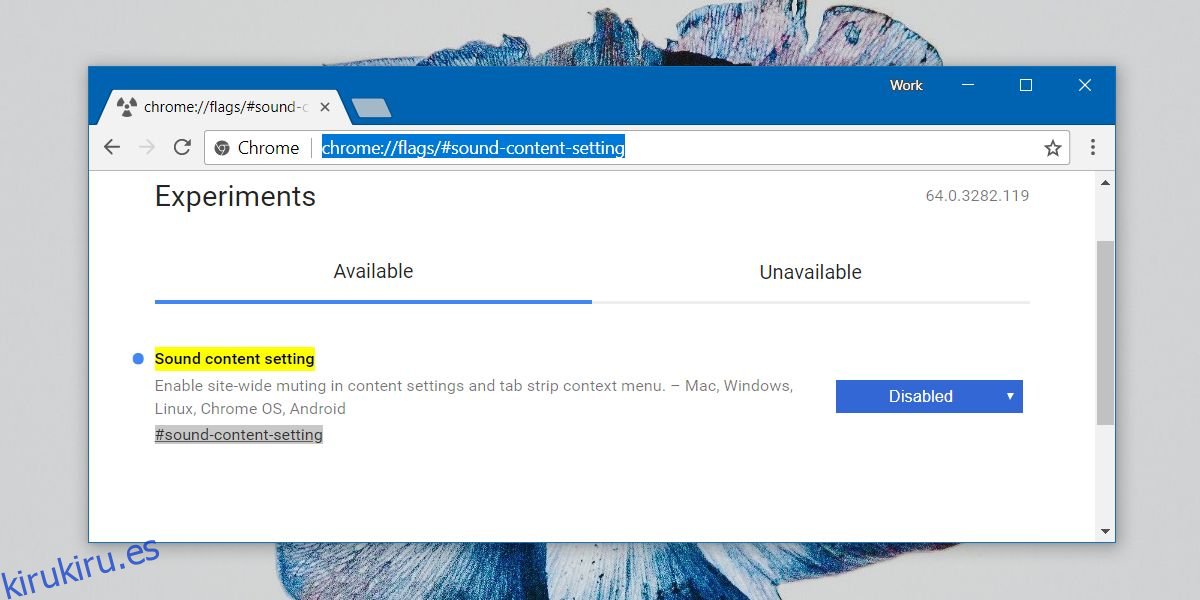
Eso es todo lo que necesitas hacer. Haga clic con el botón derecho en una pestaña en Chrome y verá que la antigua opción de pestaña Silenciar está de vuelta y la opción Silenciar sitio desaparecerá.
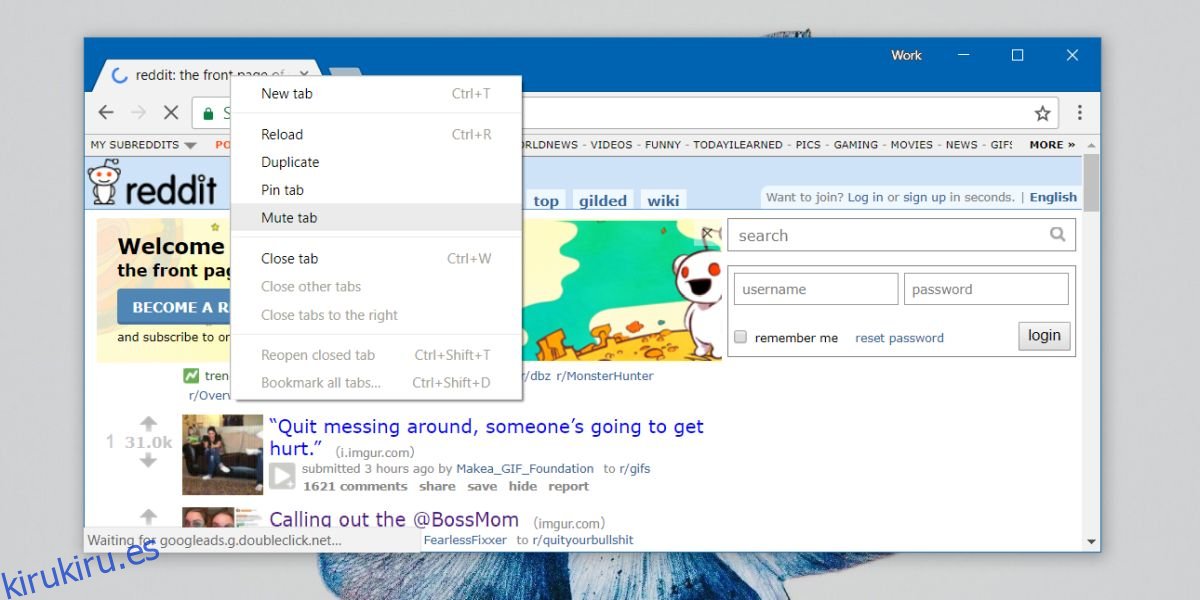
Esta función de pestaña de silencio es la misma que tenían las versiones anteriores de Chrome. El silencio solo dura la sesión actual y no es específico del dominio. Puede silenciar y reactivar pestañas haciendo clic con el botón derecho en una pestaña y seleccionando las opciones de silenciar / reactivar.
Chrome generalmente mantiene las banderas durante mucho tiempo, pero eventualmente las retira. Esto significa que en algún momento en el futuro, estas banderas pueden eliminarse y te quedarás con la opción Silenciar sitio y nada más.